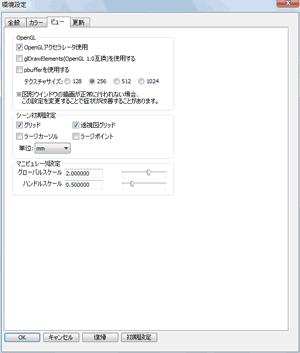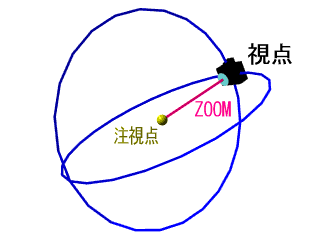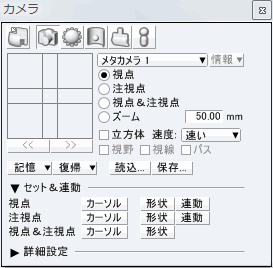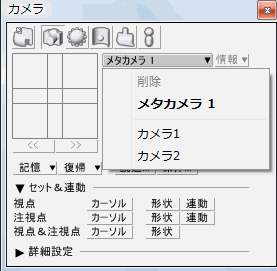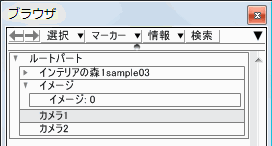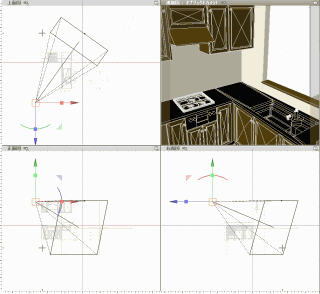|
|
|
 |
メインの編集画面は4面図になっており、右上はカメラから見た状態が表示されています。
レンダリング時にはカメラViewで見えるアングルでレンダリングが行われます。
※各Viewのアングルは変更出来ます。
作業中は形状の作成を3面図で行い、出来あがり状態の確認をカメラViewで行う事になります。
|
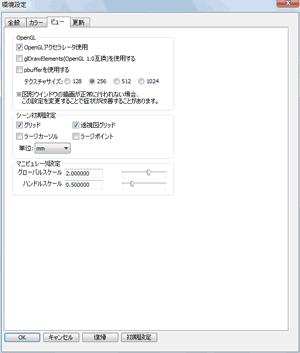 |
ビデオカードとの相性によって表示がおかしくなる場合があります。
その場合には、[編集]->[環境設定]での[OpenGLアクセラレータ使用]のチェックをOFFにするか設定を色々調整してみて下さい。
ビデオカードのドライバを最新の物に更新する事で問題が解決する事もあるようです。 |
 |
OpenGL関連のトラブルでShadeが起動しない場合に備えて(?)セーフモードが用意されています。
※努力の方向が135°間違ってる気がします。 |
Shadeではキーボード+マウス操作で行うコマンドが結構あり、キーとコマンドの対応を覚える必要があります。
一般的なウインドウズのアプリケーションではキーボードからでもメニューからでも同じコマンドが実行出来る様になっていますが、Shadeの場合にはキーボード+マウスでしか実行出来ないコマンドが結構ありますので、覚えないと基本的な操作すら満足に出来ません。
たとえば、表示の拡大はALTキーを押しながら[ キー、縮小はALTキーを押しながら ] キーを押す。
画面のスクロールがスペースキーを押しながらドラックになっています。
※マウスのホイールでも拡大縮小できます。
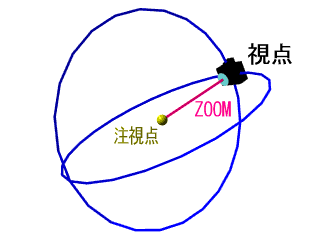 |
Shadeのカメラはこのような構造になっています。
(オービットと呼ばれる種類。ドリーと呼ばれる種類を使用する3DCGソフトの方が多い。)
視点と注視点の二つの位置を設定します。
カメラViewに表示されるのは常にカメラから見た状態なのでカメラ自体を見ることは出来ません。
カメラの構造を理解しておくと操作がやりやすくなります。
|
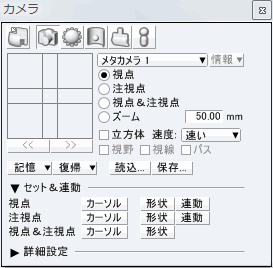 |
カメラViewの状態の設定はカメラウインドウと合わせて行います。
●視点が選択されている状態では[スペース] + ドラックで視点が注視点を中心にグルグル回転します。
●注視点が選択されている状態では注視点がカメラViewの奥行き方向/左右方向に移動します。カメラViewに表示されるのは視点から注視点を見た時の状態ですのでなれるまでは動きが分かりにくいかもしれません。
●視点&注視点が選択されている状態では見える範囲がカメラViewの奥行き方向/左右方向に移動します。
●ズームが選択されている状態では
[スペース] + 上下のドラックで 注視点と視点の距離が変わり
[スペース] + 左右のドラックで カメラから見える範囲が変わります。
|
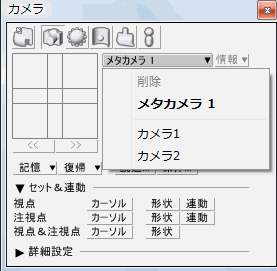 |
形状の確認の為にカメラViewを操作するとカメラの設定が変わってしまいます。
Shadeでは複数のカメラが設定できますので、レンダリングにしようするカメラと形状確認に使用するカメラを分けておくと便利です。 |
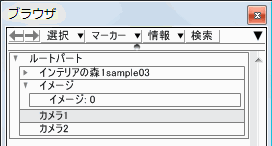 |
カメラは[作成]-[カメラ]でカメラパートを作成する事で増やせます。
作成したカメラパートはオブジェクトブラウザに表示されます。 |
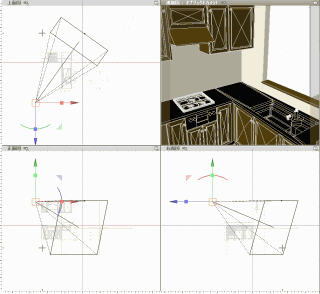 |
作成したカメラは位置(視点)と大きさ(ズーム)と向き(注視点)が四角推で表され
三面図上に表示されます。(ドリーと呼ばれる種類のカメラになります。)
位置関係が把握しやすく選択しなければViewウインドウの操作の影響を受けませんので
レンダリングにはこのカメラを使用したほうが便利です。 |
3面図の表示位置の調整や、表示の拡大・縮小など若干の慣れが必要です。
基本操作をマスターしないと実質的に何も出来ませんので、見たい部分を見たい大きさで表示出来るように練習したほうが良いです。
Shade9 BASIC/Shade10 BASIC:画面画像はShade10 BASIC
|